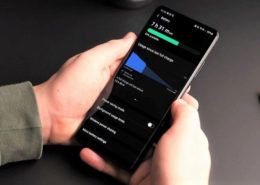Cách chuyển dữ liệu WhatsApp từ iPhone sang thiết bị Galaxy
Bài viết này sẽ hướng dẫn bạn cách chuyển dữ liệu WhatsApp từ iPhone sang thiết bị Galaxy của Samsung một cách đơn giản và dễ dàng nhất.
WhatsApp là một trong những dịch vụ nhắn tin được sử dụng nhiều nhất trên thế giới. Mặc dù ứng dụng này vẫn liên tục được cập nhật những tính năng mới, nhưng có một vấn đề gây khó khăn cho người dùng đó chính là không thể chuyển dữ liệu cuộc trò chuyện giữa các nền tảng với nhau. Chức năng sao lưu và khôi phục của WhatsApp chỉ hoạt động khi người dùng chuyển dữ liệu giữa các thiết bị Android hoặc các thiết bị iPhone với nhau.
Vì vậy, bạn sẽ không thể di chuyển dữ liệu cuộc trò chuyện giữa người dùng iPhone và Android. May mắn thay, điều đó đã thay đổi từ khi Galaxy Z Fold 3 và Galaxy Z Flip 3 ra mắt vào tháng trước. Hiện tại, WhatsApp đã có tính năng chuyển các cuộc trò chuyện từ iPhone sang thiết bị Android, tuy nhiên mới chỉ có hai mẫu điện thoại gập mới nhất của Samsung được hỗ trợ. Công ty cho biết sẽ hỗ trợ nhiều thiết bị Galaxy hơn trong thời gian tới.
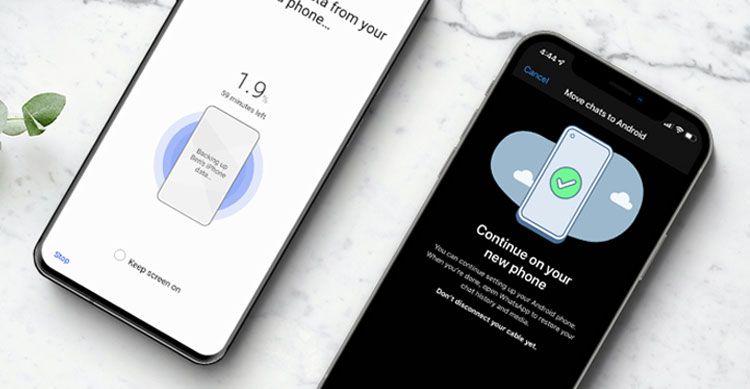
Ảnh: XDA Developers
Cách chuyển dữ liệu WhatsApp từ iPhone sang thiết bị Galaxy
Trước khi bắt đầu, chúng tôi có vài lưu ý với bạn đọc để việc chuyển dữ liệu diễn ra thành công. Đầu tiên, hãy chắc chắn rằng bạn đã cài ứng dụng Smart Switch mới nhất trên điện thoại Galaxy và phiên bản WhatsApp mới nhất trên iPhone. Thứ hai, bạn chỉ có thể di chuyển dữ liệu WhatsApp sang một thiết bị hoàn toàn mới, nghĩa là điện thoại Galaxy của bạn giống như vừa được mở hộp và chưa thiết lập. Nếu đó là thiết bị đã sử dụng, bạn sẽ phải khôi phục cài đặt gốc.
Bước 1: Kết nối thiết bị Galaxy của bạn với iPhone bằng cáp Lightning to USB-C hoặc USB-C to USB-C

Bước 2: Mở ứng dụng Smart Switch trên thiết bị Galaxy
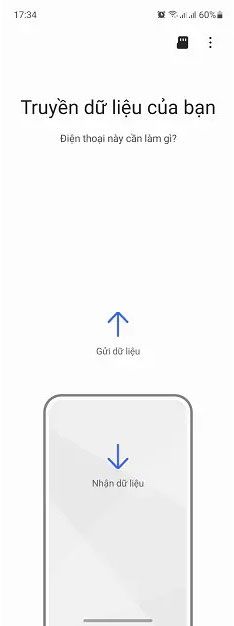
Bước 3: Chọn iPhone/iPad
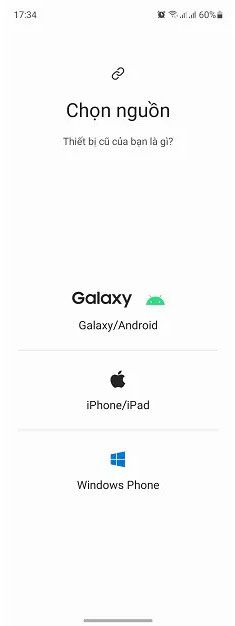
Bước 4: Chọn Ứng dụng
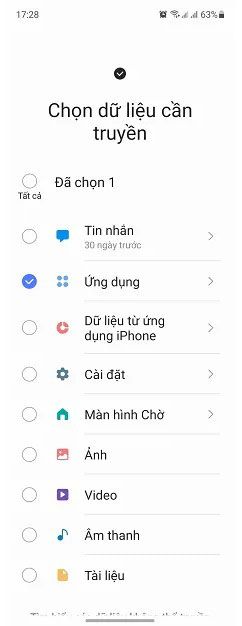
Bước 5: Chọn WhatsApp Messenger
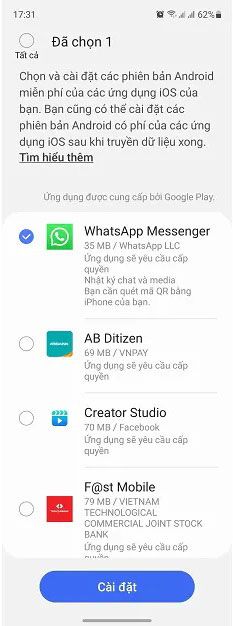
Bước 6: Dùng iPhone quét mã QR xuất hiện trên thiết bị Galaxy
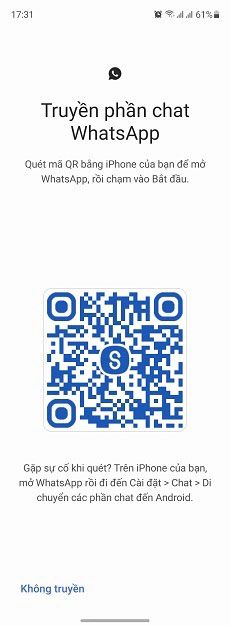
Bước 7: Nhấn “Bắt đầu” trên iPhone để bắt đầu chuyển dữ liệu
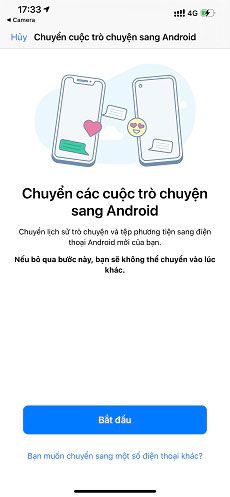
Chọn “Giữ màn hình bật” trong quá trình chuyể dữ liệu.
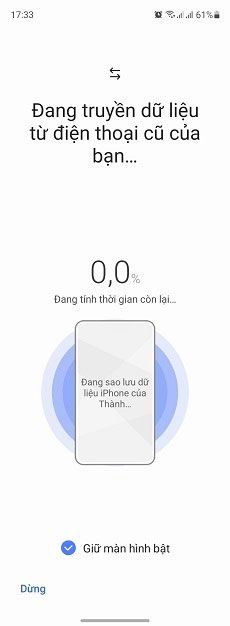
Như vậy là bạn đã có thể chuyển dữ liệu WhatsApp của mình từ iPhone sang thiết bị Galaxy. Chúc bạn thành công!
Mời bạn đăng ký Kênh YouTube của SamNews và tham gia Cộng đồng Yêu Samsung để chia sẻ, thảo luận về các sản phẩm và dịch vụ của Samsung.
Nguồn: samcafe.vn